
最新Win11正式版下载
全自动无人值守安装
常用软件人性化选择
最全驱动安装方案

免激活Win10纯净版下载
全自动无人值守安装
常用软件人性化选择
最全驱动安装方案
时间:2020-06-09 来源:下载之家 访问:次
随着Windows10的不断成熟,不少用户准备将自己的Win7电脑系统更换上最新的Win10系统。网上也有很多升级方法,比如硬盘升级、U盘升级等等,这些操作都比较麻烦,有没有什么适合电脑小白的简单方法?答案是有的,本文告诉大家一招Win7免费升级成Win10系统的简单方法。
如何升级Win7系统至Win10系统方法一:
1、打开控制面板,点击“系统和安全”。
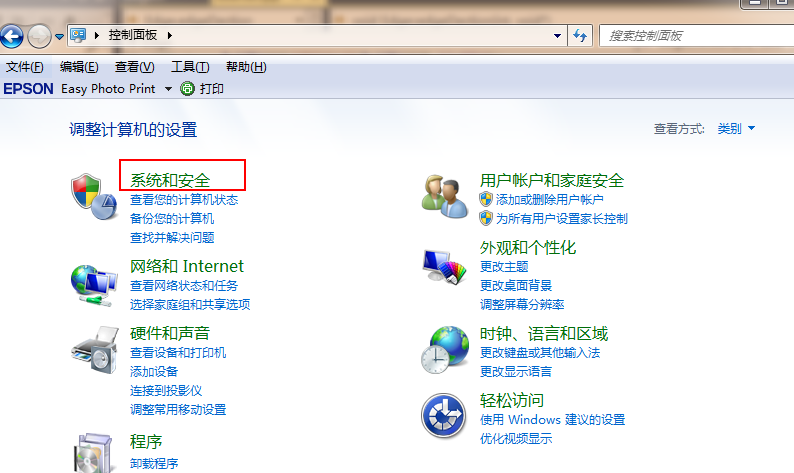
2、在Windows update下点击“检查更新”。
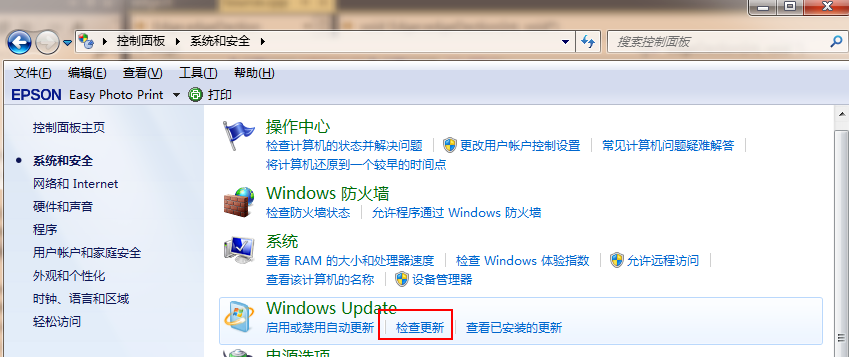
3、如果检测到的更新包中存在Win10系统的升级包,点击安装。
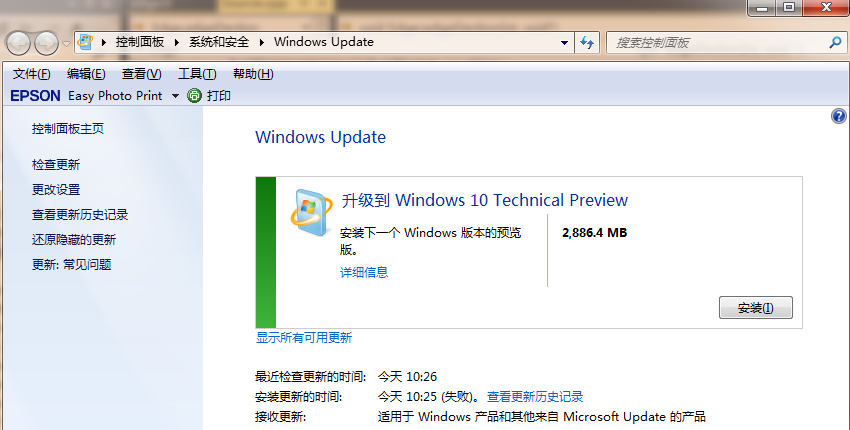
4、等待系统下载Win10安装包。下载完成后重启电脑,根据系统中文提示进行操作就能实现Win7系统到Win10系统的升级。
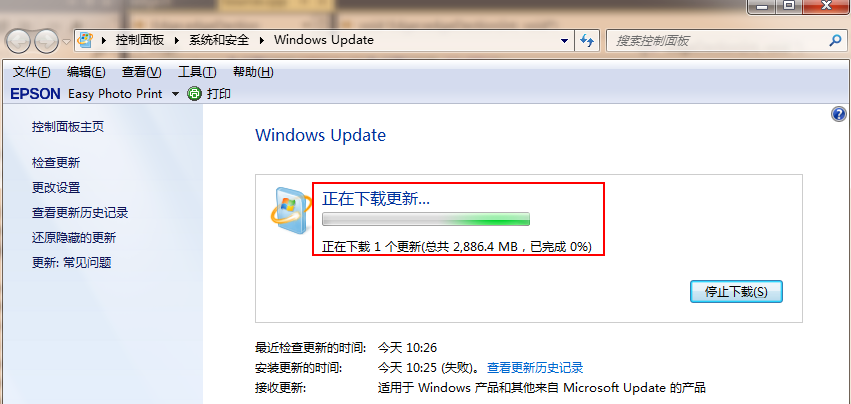
6、如果没有或是错过了Win10系统升级包的推送,也可以使用小白一键重装系统安装一个Win10系统。

二、硬盘Win7升级Win10系统方法:
1.将下载好的ghost Win10系统解压。Win10系统下载大全:https://www.fanqieupan.net/win10zyb/
1)不要解压到安装盘,比如,我要在D盘安装Win10系统,所以,就不能解压到D盘,这样是无法安装的;
2)要直接解压到磁盘根目录下,不要放在某个文件夹中,更不要放在好几层文件夹中,否则会安装失败,例如我直接放在F盘根目录下。
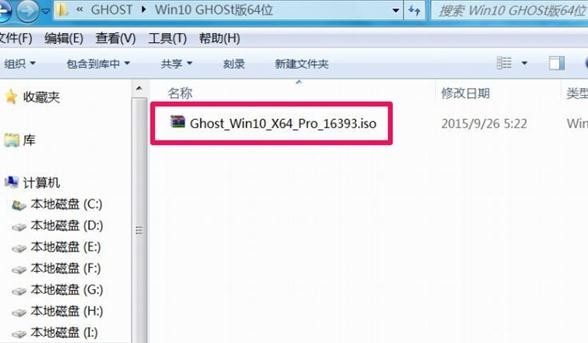
Win7 升级Win10方法 图一
2.双击运行安装系统.exe文件,开始Win7旗舰版升级Win10工作。
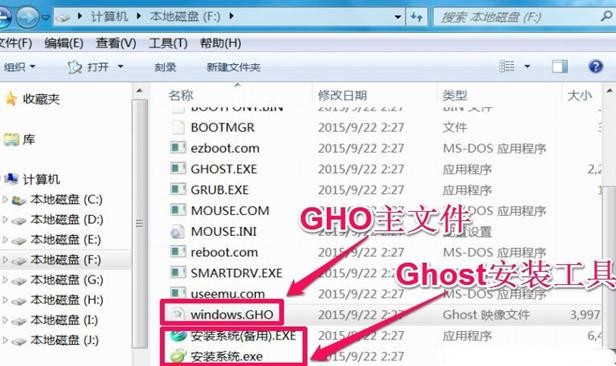
Win7 升级Win10方法 图二
3.在弹出的界面中,依次选择还原分区-系统镜像文件-选择需要安装的盘符(一般为C盘),点击确定按钮。
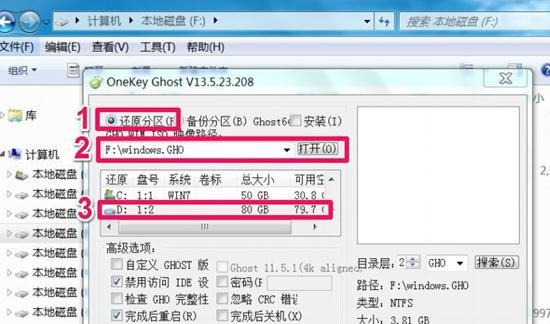
Win7 升级Win10方法 图三
4.当确认安装后,就会开始复制Win10文件到D盘,时间大约五六分钟,这个过程是在Windows窗口进行的,进入复制后,就不要乱动键盘,以免复制出错。
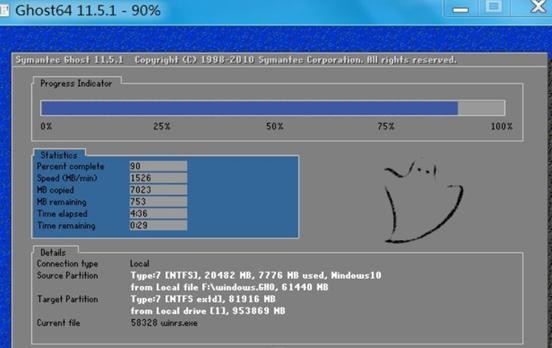
Win7 升级Win10方法 图四
5.Win10文件复制还原后,电脑需要重启,进入Windows7升级Win10正式安装步骤,是立即重启,还是稍后重启,当然是立即重启,越快安装越好。

Win7 升级Win10方法 图五
6.电脑重启后会自动安装系统运行库,驱动等程序,您只需耐心等待即可,在期间无需您的任何操作。
以上就是小编给各位小伙伴带来的Win7系统如何升级到Win10的所有内容,希望你们会喜欢。更多相关教程请继续关注Win10下载之家官网。www.fanqieupan.net
相关文章
Win7系统升级成Win10系统的技巧
2020-06-09会声会影2020视频制作教程
2020-08-31MindManager共享思维导图的方法
2021-08-26条码标签打印软件怎么导入excel?
2020-12-22跟你分享小火花自媒体助手的安装方法
2020-11-30让微信文章实现语音朗读的技巧
2020-07-03司捷扫描影像处理系统安装教程(图文)
2020-12-01Photoshop怎么给人物皮肤去色?
2021-11-11GoldWave如何将flac格式转为wav格式?
2021-11-25FoxMail撤回已发送邮件的技巧
2020-07-30